🐧 [리눅스 설치 후 꼭 해야 할 기본 설정 3가지]
리눅스를 처음 설치하고 나면, 바로 사용할 수 있을 것 같지만
조금만 손을 보면 훨씬 편리하고 안정적인 환경이 됩니다.
오늘은 ‘리눅스 설치 후 제일 먼저 해야 할 일’ 세 가지를 정리해 보겠습니다.
1️⃣ 터미널을 대시보드에 고정하기
리눅스를 쓰다 보면 터미널을 하루에도 여러 번 열게 됩니다.
그만큼 가장 자주 사용하는 도구이기 때문에,
대시보드(왼쪽 런처 바)에 고정해 두면 훨씬 편리합니다.
설정 방법
- 왼쪽 하단의 ‘활동(Activities)’ 아이콘을 클릭합니다.
- 검색창에 terminal 또는 터미널을 입력합니다.
- 아이콘이 나타나면 마우스 오른쪽 버튼을 클릭하고
[즐겨찾기에 추가] 또는 **[대시보드에 고정]**을 선택합니다.
이제 언제든지 대시보드에서 터미널을 한 번 클릭으로 실행할 수 있습니다.
(이미지처럼 아이콘이 왼쪽에 고정되어 있으면 성공입니다.)

2️⃣ 루트(root) 계정 비밀번호 설정
리눅스는 보안이 철저하기 때문에,
관리자(root) 권한을 사용하려면 반드시 비밀번호가 필요합니다.
설치 시 자동으로 설정되지 않은 경우 직접 지정해야 합니다.
설정 방법
sudo passwd root
위 명령을 입력하면 현재 사용자 비밀번호를 한 번 입력한 뒤,
새로운 루트 비밀번호를 두 번 입력하라는 메시지가 나옵니다.
주의할 점
- 비밀번호는 화면에 표시되지 않지만 정상 입력되고 있습니다.
- root 비밀번호는 시스템 전체 권한을 가지므로 반드시 기억해야 합니다.
이제부터는 su 명령으로 루트 계정으로 전환할 수 있습니다.
su
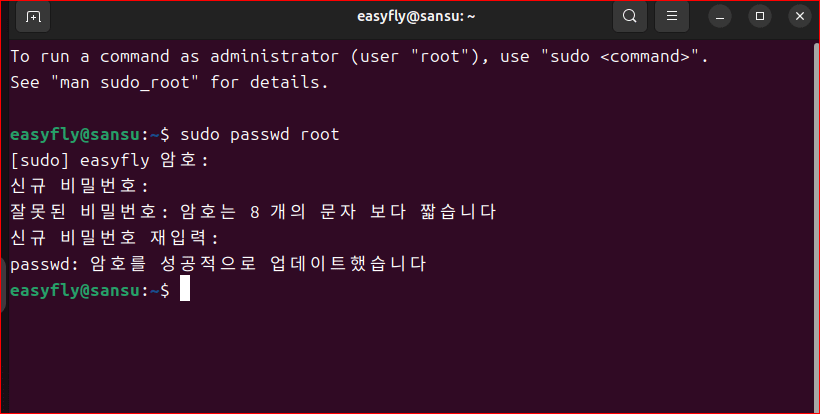
3️⃣ 시스템 업데이트 및 한글 환경 설정
리눅스 배포판은 설치 시점보다 최신 보안 패치나 패키지가 더 많습니다.
따라서 설치 직후에는 반드시 업데이트를 실행해야 합니다.
업데이트 명령
sudo apt update
sudo apt upgrade -y
첫 번째 명령은 패키지 목록을 최신으로 갱신하고,
두 번째 명령은 새 버전으로 시스템을 실제 업데이트합니다.
완료 후 재부팅하면 최신 상태로 사용 가능합니다.
💬 한글 입력기 설정 (Ubuntu 기준)
- 설정(Settings) → 지역 및 언어(Region & Language)로 이동
- 입력 소스(Input Source)에서 한국어(Hangul) 추가
- 기본 입력기를 ibus-hangul 또는 fcitx-hangul로 지정
- 설정 후 로그아웃했다가 다시 로그인
이제 한글/영문 전환키(Shift + Space 또는 한/영)로 자유롭게 전환할 수 있습니다.

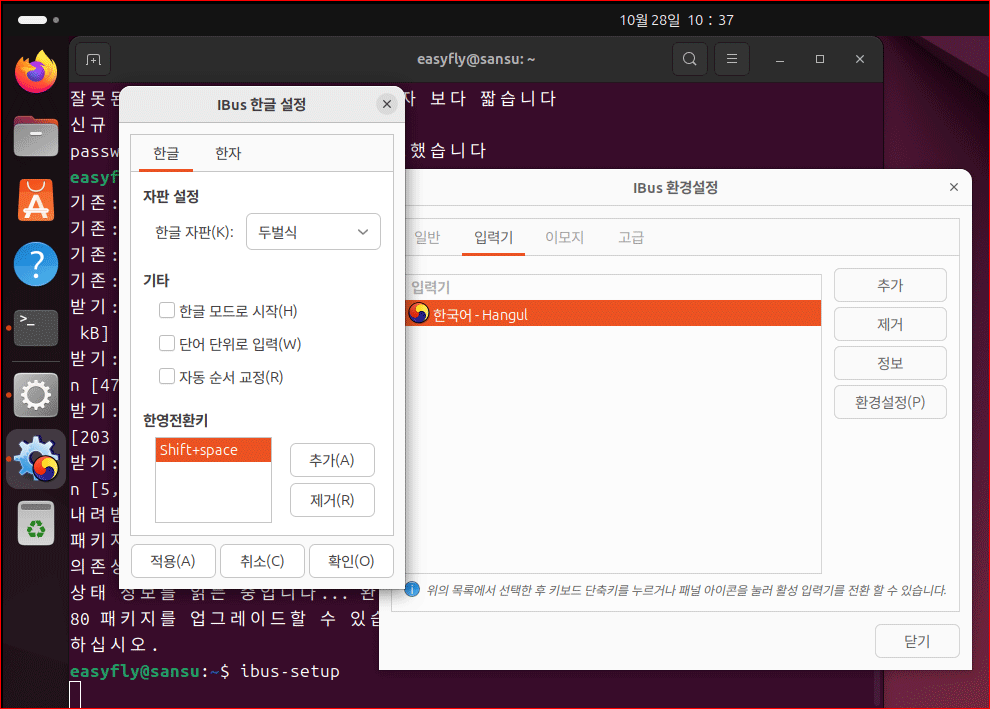
✅ 정리
| 작업 내용 | 명령어 또는 메뉴 |
| 터미널 고정 | Activities → Terminal → 즐겨찾기에 추가 |
| 루트 비밀번호 설정 | sudo passwd root |
| 시스템 업데이트 | sudo apt update && sudo apt upgrade -y |
| 한글 입력기 설정 | Settings → Region & Language → Input Source 추가 |
💡 마무리
이 세 가지는 ‘리눅스 생활의 첫걸음’입니다.
이 과정을 거치면 시스템이 안정되고,
명령어 실습이나 개발 환경 구축도 훨씬 수월해집니다.
다음 단계에서는
- 소프트웨어 설치(sudo apt install),
- Git 설정,
- Python 개발 환경 구축 등
조금 더 실용적인 부분으로 넘어갈 수 있습니다.
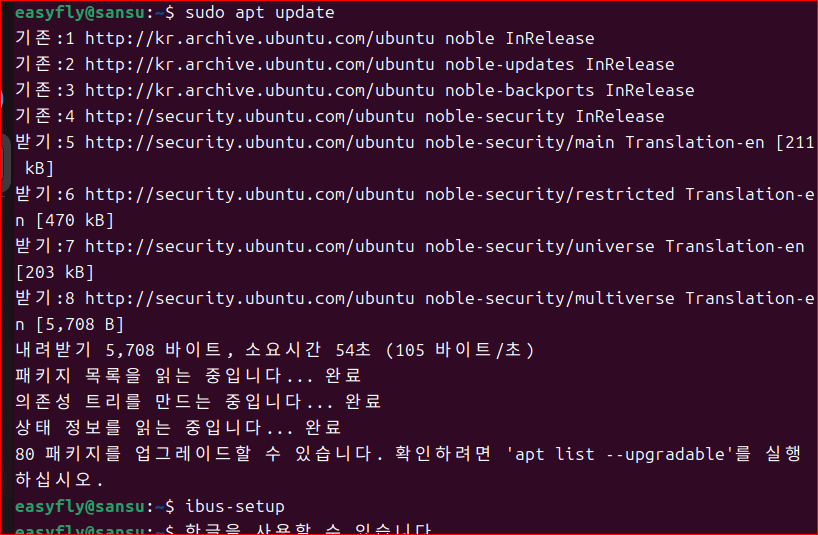
리눅스는 처음엔 낯설지만, 한글을 자유스럽게 구사하여 익숙해질수록 ‘자유로운 컴퓨터 세계’가 열린다는 점,
꼭 기억하시기 바랍니다.
'리눅스 > 리눅스 설치' 카테고리의 다른 글
| [VMware] 브리지(Bridged) 모드와 NAT(Network Address Translation) 모드 (0) | 2025.05.11 |
|---|---|
| [VMware] Ubunt 설치 (1) | 2025.05.10 |
| [VMware] LinuxMint 설치 (2) | 2025.05.05 |
| 리눅스 환경에서 Linux Mint 부팅 USB 만드는 방법 (0) | 2025.04.14 |
| Ubuntu 기반 고정 IP 설정(networkd) (0) | 2025.04.05 |